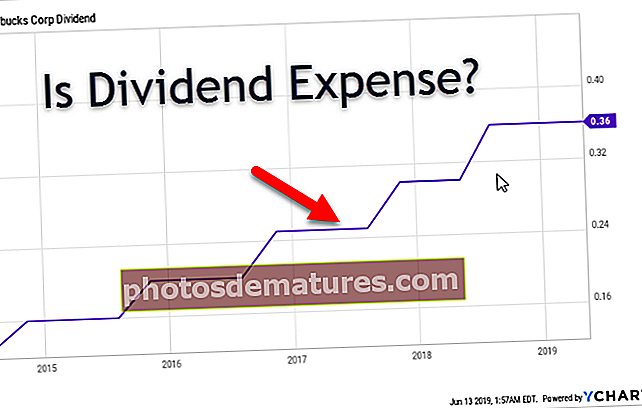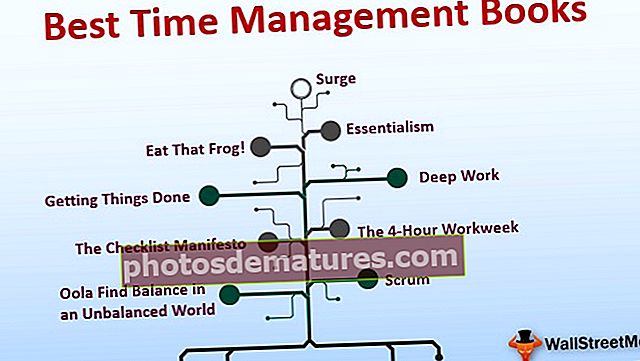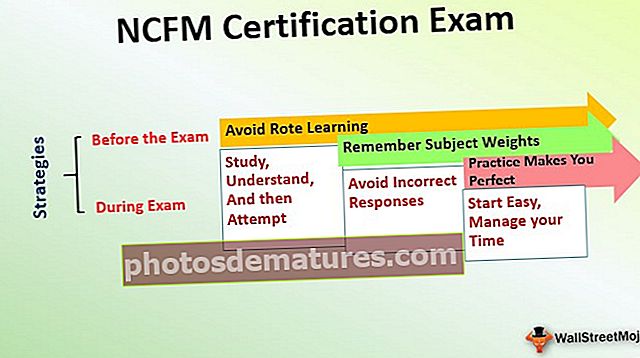ВБА ОФФСЕТ функција | Како се користи својство Екцел ВБА офсет (пример)
Екцел ВБА ОФФСЕТ функција
ВБА офсет функција се користи за премештање или упућивање на референцу која прескаче одређени број редова и ступаца, аргументи за ову функцију у ВБА исти су као и аргументи у радном листу.
На пример, претпоставимо да имате скуп података попут доњег.

Сада из ћелије А1 желите да се померите за 4 ћелије надоле и желите да изаберете ту 5. ћелију, тј. А5 ћелију.
Слично томе, ако желите да се померите надоле из А1 ћелије за 2 реда и померите 2 колоне удесно и изаберете ту ћелију, тј. Ц2 ћелију.
У овим случајевима, функција ОФФСЕТ је од велике помоћи. Нарочито у ВБА ОФФСЕТ функција је феноменална.
ОФФСЕТ се користи са објектом опсега у програму Екцел ВБА
У ВБА не можемо директно унети реч ОФФСЕТ. Прво морамо да користимо ВБА РАНГЕ објекат, а од тог опсега можемо да користимо ОФФСЕТ својство.
У опсегу екцел није ништа друго до ћелија или опсег ћелије. Будући да се ОФФСЕТ односи на ћелије, прво морамо да користимо објекат РАНГЕ, а затим можемо да користимо методу ОФФСЕТ.
Синтакса ОФФСЕТ у ВБА Екцел

- Помак реда: Колико редова желите да померите са изабране ћелије. Овде је изабрана ћелија А1 тј. Опсег („А1“).
- Помак колоне: Колико колона желите да уклоните из изабране ћелије. Овде је изабрана ћелија А1 тј. Опсег („А1“).
Примери
Овај ВБА ОФФСЕТ предложак можете преузети овде - ВБА ОФФСЕТ предложакПример # 1
Узмите у обзир податке у наставку за пример демонстрације.

Сада желим да одаберем ћелију А6 из ћелије А1. Покрените макро и референтну ћелију помоћу објекта Ранге.
Шифра:
Суб Оффсет_Екампле1 () Опсег ("А1"). Оффсет (Крај Суб 
Сада желим да изаберем ћелију А6, тј. Желим да смањим 5 ћелија. Дакле, унесите 5 као параметар за помак реда.
Шифра:
Суб Оффсет_Екампле1 () Опсег ("А1"). Оффсет (5 Крај Суб 
Пошто одабирем у истој колони, изостављам део колоне. Затворите заграду и ставите тачку (.) И откуцајте методу „Изабери“.
Шифра:
Суб Оффсет_Екампле1 () Распон ("А1"). Оффсет (5). Изаберите Енд Суб 
Сада покрените овај код помоћу тастера Ф5 или можете покренути ручно да бисте изабрали ћелију А6 као што је приказано доле.

Излаз:

Пример # 2
Узмите сада исте податке, али овде ћемо видети како да користимо и аргумент померања колоне. Сада желим да изаберем ћелију Ц5.
Пошто прво желим да изаберем ћелију Ц5, желим да се померим за 4 ћелије и да узмем десне 2 колоне да бих дошао до ћелије Ц5. Доље код би учинио посао за мене.
Шифра:
Суб Оффсет_Екампле2 () Распон ("А1"). Оффсет (4, 2). Изаберите Енд Суб 
Покрећем овај код ручно или помоћу тастера Ф5, он ће одабрати ћелију Ц5 као што је приказано на доњем снимку екрана.

Излаз:

Пример # 3
Видели смо како да померимо редове и колоне. Такође можемо одабрати горе наведене ћелије и из наведених ћелија. На пример, ако се налазите у ћелији А10 и желите да одаберете ћелију А1, како то одабрати?
У случају померања доле по ћелији, можемо унети позитиван број, па овде у случају померања према горе, морамо унети негативне бројеве.
Из ћелије А9 треба да се померимо нагоре за 8 редова, тј. -8.
Шифра:
Суб Оффсет_Екампле1 () Распон ("А9"). Оффсет (-8). Изаберите Енд Суб 
Ако покренете овај код помоћу тастера Ф5 или га можете ручно покренути, он ће изабрати ћелију А1 из ћелије А9.

Излаз:

Пример # 4
Претпоставимо да сте у ћелији Ц8. Из ове ћелије желите да одаберете ћелију А10.
Из активне ћелије, тј. Ц8 ћелије, прво се морамо померити надоле за 2 реда и треба се померити улево за 2 колоне да бисмо изабрали ћелију А10.
У случају померања улево за одабир колоне, морамо навести број негативан. Дакле, овде се морамо вратити за -2 колоне.
Шифра:
Суб Оффсет_Екампле2 () Распон ("Ц8"). Оффсет (2, -2). Изаберите Енд Суб 
Сада покрените овај код помоћу тастера Ф5 или покрените ручно, он ће одабрати ћелију А10 као што је приказано доле:

Излаз:

Ствари које треба запамтити
- У случају померања редова према горе, потребно је да наведемо број у негативима.
- У случају померања улево да бисте изабрали колону, број би требао бити негативан.
- А1 ћелија је први ред и прва колона.
- Активна ћелија значи тренутно одабране ћелије.
- Ако желите да одаберете ћелију помоћу ОФФСЕТ, требате споменути „.Одабери“.
- Ако желите да копирате ћелију помоћу ОФФСЕТ, требате поменути „.Копија“.